Nokia N72
poudari podobo.
Red Eye – Popravi uèinek rdeèih oèi, ki ga povzroèi
bliskavica.
in pod oknom za predvajanje kliknite Play.
posnetih z mobilnim telefonom:
in izberite Edit Mobile Movie. V oknu za predvajanje
vidite prvi kader videoposnetka. Modra oznaka na
èasovnem traku pod oknom za predvajanje oznaèuje
kader, ki ga gledate.
na zaèetek ali konec uporabite tipke pod oknom za
predvajanje. Za premikanje èez posnetek, povlecite
oznako po èasovnem traku.
preurediti ali izbrisati, naredite naslednje:
èasovnega traku.
in dr¾ite tipko Shift in kliknite èasovni trak.
Za oznaèevanje konènega èasa izbire pritisnite
in dr¾ite tipko Ctrl in kliknite èasovni trak.
vrstico za izbiro na èasovni trak.
kliknite Delete.
Za rezanje izbranega dela posnetka v orodni vrstici
kliknite Crop.
Za kopiranje izbranega dela posnetka v orodni vrstici
kliknite Crop. Modro oznako povlecite na ¾eleno toèko
na èasovnem traku in kliknite Paste.
meniju izberite Help > Adobe Photoshop Album Help.
Stran 1
Stran 2
Stran 3
Stran 4
Stran 5
Stran 6
Stran 7
Stran 8
Stran 9
Stran 10
Stran 11
Stran 12
Stran 13
Stran 14
Stran 15
Stran 16
Stran 17
Stran 18
Stran 19
Stran 20
Stran 21
Stran 22
Stran 23
Stran 24
Stran 25
Stran 26
Stran 27
Stran 28
Stran 29
Stran 30
Stran 31
Stran 32
Stran 33
Stran 34
Stran 35
Stran 36
Stran 37